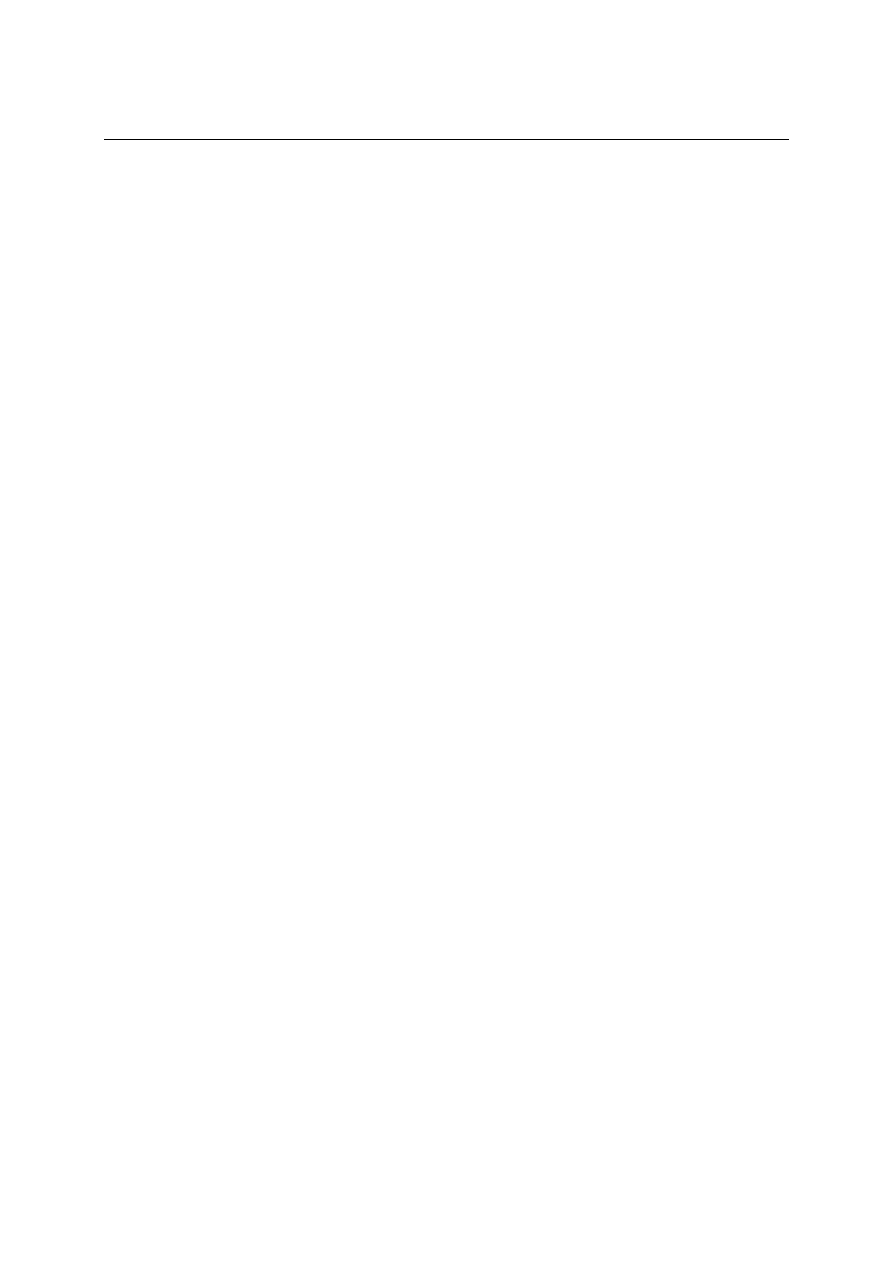
1.1
Ogólne zasady przeprowadzania wyrównania
Proces wyrównania sieci mo
żna podzielić na trzy etapy:
1.1.1
Wprowadzenie danych
Nale
ży wprowadzić pomierzone wartości: boki , kąty, azymuty, kierunki. Jakie wartości
wprowadzamy zale
ży od technologii pomiaru. W praktyce można spotkać dwie typowe sytuacje: pomiar
poligonu (ew. z punktami w
ęzłowymi) i pomiar osnowy w trakcie pomiarów tachimetrycznych - taką sieć
mo
żemy traktować jako kierunkową. Dla użytkowników wykonujących pomiary poligonowe przewidziano
funkcj
ę „Import Poligonu” dzięki któremu możemy wprowadzić poligon (od węzła do węzła) w
standardowym okienku (mo
żna też odczytać go z archiwum zadań) i wyeksportować do bazy wyrównania.
Poligon jest wtedy rozbijany na ci
ąg boków i kątów.
Wyrównanie sieci kierunkowych przewidziano z my
ślą o użytkownikach tachimetrów elektronicznych.
Cz
ęsto zdarza się, że zamierzają oni punkty osnowy (stanowisk) w trakcie pomiarów sytuacyjnych (jako
niby-poligon lub jako wci
ęcia). W programie WinKalk jest możliwe skopiowanie kierunków bezpośrednio z
bazy pomiarów tachimetrycznych, wykorzystuj
ąc do wyrównania tylko pomiary na punkty nawiązania (o
typie „Naw”).
Poza tymi dwoma typami pomiarów mo
żemy oczywiście wprowadzić ręcznie dowolną liczbę dodatkowych
pomiarów tworz
ących sieć pomiarową. Dla każdego pomiaru możemy wprowadzić jego błąd a’priori. Jeżeli
nie wprowadzimy
żadnego, będą przyjmowane wartości domyślne (które możemy ustawić w okienku
„Opcje”), b
ędą one wyświetlane tabelce na szaro, dla odróżnienia od błędów wpisanych..
Po obliczeniu współrz
ędnych (przybliżonych lub już wyrównanych) w okienkach edycji danych
pomiarowych mo
żemy zapoznać się z wartościami tych pomiarów obliczonymi ze współrzędnych. Program
oblicza te
ż różnicę między tymi wielkościami (v), błąd średni poprawki (mv), i stosunek v/mv. Analizowanie
dwóch ostatnich warto
ści (mv i v/mv) ma sens dopiero po skopiowaniu wyrównanych punktów do bazy.
Dane te mog
ą być jednak interesujące już po wykonaniu obliczenia punktów przybliżonych, dla kontroli
wprowadzonych danych. Obserwacje dla których ró
żnice nie mieszczą się w granicach rozsądku są
podejrzane o bł
ędy grube. Po wyrównaniu i skopiowaniu punktów raport dostarcza nam nowej
charakterystyki dokładno
ści – błędów poprawek obserwacji. Błąd mv jest obliczany w następujący sposób:
mv = m
0
* m
obserwacji
*
√
(r/n)
gdzie:
•
m
0
–
średni błąd pojedynczego spostrzeżenia po wyrównaniu,
•
m
obserwacji
–
średni błąd obserwacji (przyjęty do wyrównania),
•
r – liczba obserwacji nadliczbowych w sieci,
•
n– liczba wszystkich obserwacji.
Stosunek v/mv powinien by
ć mniejszy od 3.
Bardziej wyrafinowane metody wyrównania to wyrównanie z odrzuceniem zało
żenia bezbłędności punktów
nawi
ązania lub z warunkami na niewiadome. Punkty nawiązania osnowy co do których współrzędnych nie
mamy pewno
ści możemy włączyć do wyrównania wprowadzając ich numery i błędy współrzędnych w
okienku „Niepewne punkty”.
Warunki w wyrównaniu mo
żemy natomiast wprowadzać jako pomiary z bardzo małymi błędami - np.
0.0000001 metra. Jest to tzw. metoda wielkich wag, pozwala ona zachowa
ć np. niezmienioną długość danego
boku.
W okienkach edycji mamy specjaln
ą funkcje pozwalającą chwilowo wyłączyć jakieś dane z wyrównania.
Pomiary kierunków mo
żna wyłączać wyłączając typ Naw.
1.1.2
Obliczenia
Obliczenia nale
ży w zasadzie rozpoczynać mając obliczone jakimś sposobem współrzędne (tzw.
współrz
ędne przybliżone) wszystkich punktów w sieci. Ponieważ najczęściej jest to najbardziej pracochłonna
cz
ęść wyrównania, w programie WinKalk przewidziano funkcję „Punkty przybliżone” która potrafi
automatycznie wyszuka
ć w bazie pomiarów konstrukcje geodezyjne - bagnety, wcięcia itp. i obliczyć
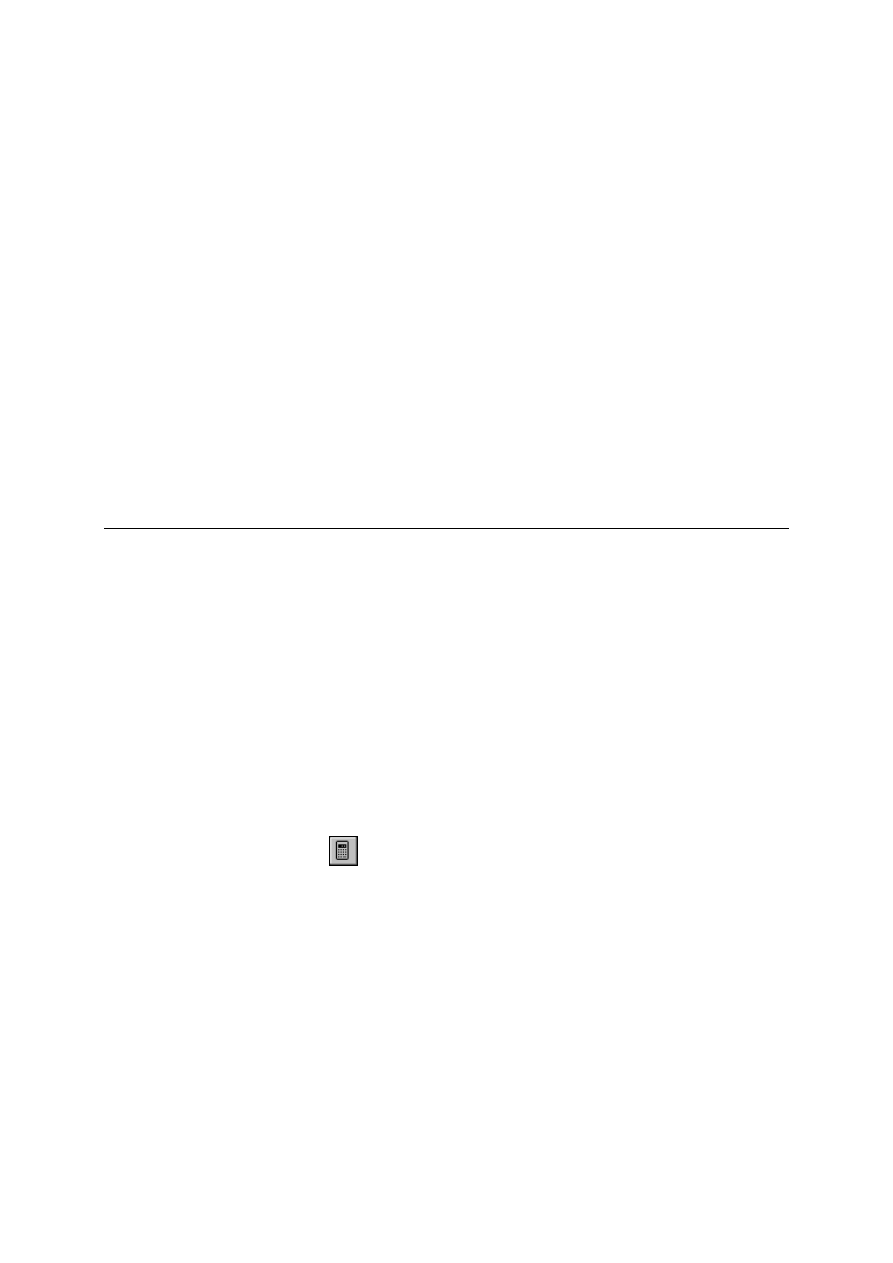
współrz
ędne nieznanych punktów. Należy tylko pamiętać o wprowadzeniu współrzędnych kilku punktów
nawi
ązania, aby sieć miała się o co „zaczepić”.
Punkty obliczone w tej funkcji maj
ą typ „Przybliżony - do wyrównania” numerycznie oznaczony jako -1.
Punkty o innych typach s
ą uważane za punkty stałe i nie są włączane do wyrównania (wyjątkiem są punkty
dla których odrzucamy bezbł
ędność współrzędnych - patrz wprowadzenie danych). Jeżeli chcemy skorzystać
z ju
ż obliczonych punktów, to ich typ punktów możemy zmienić w edytorze punktów, lub funkcją „Zmiana
typu punktów” z menu Wyrównanie.
Kolejnym etapem wyrównania s
ą obliczenia współrzędnych, a właściwie poprawek do współrzędnych.
Odbywa si
ę ono po wybraniu funkcji „Obliczenia”. Jego kolejne etapy - układanie równań poprawek,
rozwi
ązywanie układu równań i charakterystyka dokładnościowa odbywają się automatycznie (jedynie przed
charakterystyk
ą dokładnościową - która może być długotrwałym procesem - program pyta o pozwolenie). Po
wykonaniu oblicze
ń ukazuje się tabela z wynikami wyrównania.
Program posiada ograniczenie na wielko
ść sieci do ok. 900 punktów wyrównywanych i ok. 1800 obserwacji.
Aby móc wyrówna
ć tak dużą sieć potrzebny jest komputer z 8 Mb pamięci operacyjnej.
1.1.3
Wyniki wyrównania
Wyniki wyrównania - poprawki, wyrównane współrz
ędne i ich charakterystyki dokładnościowe znajdują się
w tabeli. Mo
żemy z jej poziomu skopiować współrzędne do bazy punktów programu i wykonać wydruki
raportów. Punkty do bazy mo
żna zapisać jako stałe (ostateczne wyniki wyrównania) lub przybliżone (jeżeli
chcemy wyrównanie powtórzy
ć używając obliczonych współrzędnych jaki pierwszego przybliżenia)
1.2
Funkcje wyrównania sieci płaskich
1.2.1
Kierunki
Funkcja edycji kierunków jest funkcj
ą specyficzną, gdyż przede wszystkim jest ona zaprojektowana
do edycji pomiarów tachimetrycznych uzyskanych z rejestratorów polowych, cho
ć można też dane do niego
wprowadza
ć ręcznie.
Aby skopiowa
ć pomiary tachimetryczne należy nacisnąć przycisk „Import z modułu rejestrator”.
Mo
żemy wybrać stanowiska, które chcemy skopiować (wybór stanowisk: patrz opis przy opcji „Znajdź
nawi
ązania”) i zadecydować czy kopiować tylko nawiązania, czy wszystkie pomiary (do wyrównania są
brane tylko nawi
ązania, ale możemy chcieć ręcznie dołączyć niektóre pomiary zmieniając im typ na Naw).
Przy imporcie odległo
ści są redukowane do poziomu, kierunki do I-go położenia lunety, uwzględniane są ew.
mimo
środy celu. Jeżeli sobie zażyczymy, program może uśrednić wielokrotne pomiary tego samego
kierunku (zalecamy korzysta
ć z tej możliwości).
Edytor kierunków jest uproszczon
ą wersją edytora pomiarów tachimetrycznych (patrz rozdział
„Edycja pomiarów”). Uzupełniony on jest tylko o dane o bł
ędach pomiarów (błędy trzeba dla każdego
stanowiska obliczy
ć przyciskiem
).
Naturalnie jest te
ż możliwa edycja zwykłych pomiarów kierunków (jak np. w sieciach
kierunkowych). W takim przypadku mo
żna zaznaczyć opcję „Tylko kierunki”, aby usunąć z ekranu zbędne
informacje.
Kierunek jest definiowany przez numer stanowiska, numer(y) celu(ów), odczyt(y) koła poziomego (w
stopniach lub w gradach), i bł
ąd pomiaru kierunku (w takich jednostkach jak kierunek). Wartości błędu
mo
żemy nie wprowadzać, wtedy do wyrównania zostanie przyjęty standardowy błąd kąta (możemy go
ustawi
ć w okienku Opcje).
Podejrzane pomiary mo
żemy chwilowo wyłączać z obliczeń zmieniając typ w kolumnie Naw. Linia
wył
ączona z obliczeń jest zaciemniona.
1.2.2
K
ąty
Wprowadzanie i edycja k
ątów. Kąt jest definiowany przez numery punktów: centralnego (wierzchołka kąta),
lewego i prawego (le
żących na lewym i prawym ramieniu kąta), wartość kąta (w stopniach lub gradach) i
bł
ąd pomiaru kąta (w takich jednostkach jak kąt). Wartości błędu możemy nie wprowadzać, wtedy do
wyrównania zostanie przyj
ęty standardowy błąd kąta (możemy go ustawić w okienku Opcje). Z punktu
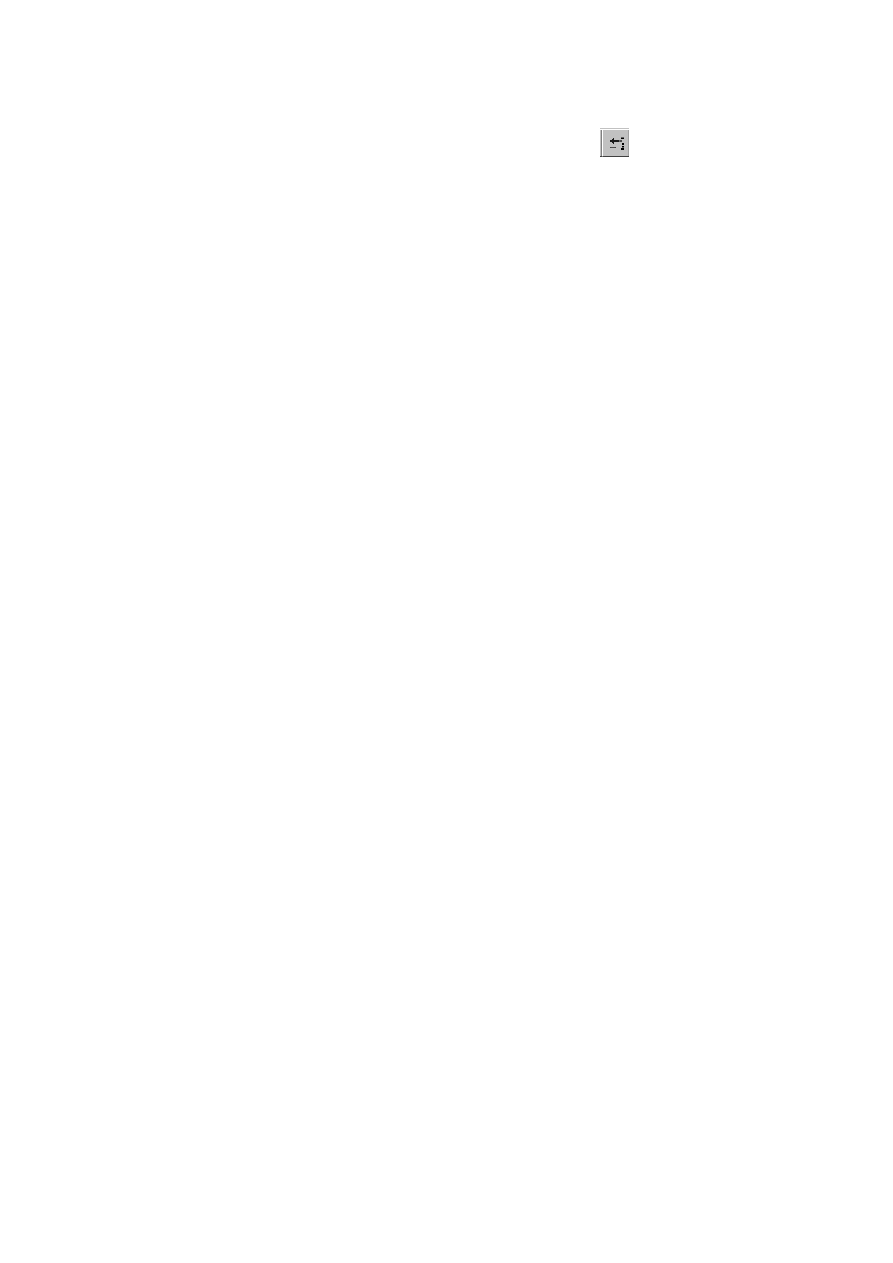
widzenia wyrównania mo
żliwe jest wpisanie dwóch pomiarów tego samego kąta. Zalecamy jednak dla
przyspieszenia oblicze
ń wpisywać wartości uśrednione.
Podejrzane pomiary mo
żemy chwilowo wyłączać z obliczeń klikając przycisk
. Linia wył
ączona z
oblicze
ń jest zaciemniona. Ten sam mechanizm działa także dla Boków, Azymutów itd...
1.2.3
Boki
Wprowadzanie i edycja boków (odległo
ści). Bok jest definiowany przez numery punktów początku i końca
boku, długo
ść boku (zredukowaną do poziomu) i błąd pomiaru boku (w metrach). Długość błąd musi być
wi
ększa od zera. Wartości błędu możemy nie wprowadzać, wtedy do wyrównania zostanie przyjęty
standardowy bł
ąd boku (możemy go ustawić w okienku Opcje). Z punktu widzenia wyrównania możliwe jest
wpisanie dwóch pomiarów tego samego boku. Zalecamy jednak dla przyspieszenia oblicze
ń wpisywać
warto
ści uśrednione.
1.2.4
Azymuty
Wprowadzanie i edycja pomierzonych azymutów boków. Azymut jest definiowany przez numery punktów:
pocz
ątku i końca boku, wartość azymutu (w stopniach lub gradach) i błąd pomiaru azymutu (w takich
jednostkach jak azymut). Warto
ści błędu możemy nie wprowadzać, wtedy do wyrównania zostanie przyjęty
standardowy bł
ąd kąta (możemy go ustawić w okienku Opcje). Z punktu widzenia wyrównania możliwe jest
wpisanie dwóch pomiarów tego samego azymutu. Zalecamy jednak dla przyspieszenia oblicze
ń wpisywać
warto
ści uśrednione.
1.2.5
Obliczenia (sie
ć płaska)
Jest to wła
ściwa część wyrównania sieci. Składa się ona z czterech części: ułożenie równań, przygotowanie
układu równa
ń, rozwiązanie układu, zapis wyników. Czynności są wykonywane automatycznie przez
program, zamie
ścimy jednak ich krótki opis:
Uło
żenie równań:
Zgodnie z zasadami rachunku wyrównawczego nale
ży ułożyć tzw. równania poprawek. Dla każdego
pomiaru (k
ąta, boku...) powstaje jedno równanie. Aby układ był możliwy do rozwiązania równań musi być
przynajmniej dwa razy tyle co punktów do wyrównania plus przynajmniej jedno równanie nadliczbowe.
Je
żeli ten warunek nie jest spełniony obliczenia zostają przerwane w tym miejscu. W tym miejscu zostaje też
obliczona i wy
świetlona wartość m0 (błędu średniego pojedynczego spostrzeżenia po wyrównaniu). Wartość
m0 powinna by
ć bliska 1. Pomiary dla których nie obliczono współrzędnych przybliżonych nie zostają
uwzgl
ędnione przy układaniu równań. W trakcie układania równań ukazują się komunikaty o punktach
których brak. Ignorowane s
ą wartości pomiarów pomiędzy punktami stałymi.
Przygotowanie układu równa
ń:
Jest to krytyczny moment oblicze
ń. Ten etap ma największe zapotrzebowanie na pamięć komputera . W
przypadku pojawienia si
ę komunikatu "Brak pamięci" można spróbować wykonać wyrównanie na
komputerze o wi
ększej ilości pamięci lub podzielić sieć i wyrównać ją w dwóch etapach. Ten etap też trwa
najdłu
żej.
Zapis wyników
Wyniki oblicze
ń tzn. wyrównane współrzędne i dane potrzebne do obliczenia charakterystyki dokładności
zostaj
ą zapisane do bazy, do pomocniczych zbiorów, tak że nie grozi ich utrata po zakończeniu pracy na tym
etapie.
Po zapisaniu wyników program spyta, czy wykona
ć charakterystyki dokładności. Jeżeli wyrównujemy małą
sie
ć, możemy wcisnąć Tak. Jeżeli obliczenia były długotrwałe, lepiej nacisnąć Nie, obejrzeć wstępne wyniki
i wykona
ć obliczenie błędów osobną funkcją („Obliczenie błędów”).
Po wykonaniu oblicze
ń można automatycznie wyświetla się okienko zawierające wyniki wyrównania. Jeżeli
poprawki i bł
ędy są w granicach rozsądku możemy skopiować współrzędne punktów naciskając przycisk
„Zapis wyników do bazy”. Wyniki wyrównania tak
że są zapamiętywane w bazie danych i możemy je w
ka
żdej chwili obejrzeć funkcją „Wyniki”.
Wyszukiwarka
Podobne podstrony:
Opis wyrównania sieci płaskiej z instrukcji WinKalk
Sieci płaskie, Geodezja i Kartografia, Rachunek Wyrównawczy
Wyrównanie sieci niwelacyjnej w WinKalk
Wykład 7 Winkalk wyrównanie sieci geodezyjnej
Sieci płaskie, Geodezja i Kartografia, Rachunek Wyrównawczy
[ĆW 3] Wyrównanie sieci poziomej sprawozdanie
Zadanie 5 Wyrównanie sieci geodezyjnej na elipsoidzie
Opis projekt sieci wodociągowej
7.Wyrównywanie sieci poligonowej z trzema punktami węzłowymi metodą przybliżoną, dziennik Obliczanie
sieci LAB1, Informatyka, Informatyka - UJK, Sieci komputerowe, Instrukcje
konspekt geodezja ii 26 wyrown sieci niw tryg ok, Konspekty Geodezja II J.Beluch
BHP strugarka wyrówniarka do drewna, instrukcje BHP
Wyrównanie sieci geodezyjnej na elipsoidzie, Studia, geodezja wyższa
rw 3 Wyrównanie sieci niwelacyjnej
7.Wyrównywanie sieci poligonowej z trzema punktami węzłowymi metodą przybliżoną, Koszulka- Wyrównywa
Wyrównanie sieci geodezyjnej na elipsoidzie moje
36 Przedstawić wyrównanie sieci geodezyjnej metodą pośredniczącą na przykładzie sieci niwelacyjnej
wyrownanie sieci poziomej
więcej podobnych podstron